- 0904 558 448
- Khuyến mãi
- Gửi Ticket
- Giới thiệu
Việt Nam
English
Ngày đăng: 5 tháng 12 năm 2024
Chế độ bảo trì là một tính năng cần thiết giúp thông báo với người dùng rằng website của bạn đang trong quá trình nâng cấp hoặc bảo dưỡng. Nếu bạn đang sử dụng theme Flatsome – một trong những giao diện WordPress phổ biến nhất hiện nay – thì tin vui là theme này đã tích hợp sẵn chế độ bảo trì. Bạn không cần cài đặt thêm bất kỳ plugin bên thứ ba nào, mà vẫn có thể dễ dàng thiết lập một trang bảo trì chuyên nghiệp. Bài viết này của CloudFly sẽ hướng dẫn bạn chi tiết cách bật chế độ bảo trì website trên theme Flatsome. Hãy cùng theo dõi nhé.

Theme Flatsome là một trong những giao diện WordPress được yêu thích nhất. Không chỉ nổi bật với tính năng tùy chỉnh linh hoạt mà còn tích hợp chế độ bảo trì. Điều này mang lại nhiều lợi ích thiết thực cho người dùng:
Với những ưu điểm vượt trội này, chế độ bảo trì trong Flatsome là giải pháp lý tưởng giúp website của bạn luôn giữ được sự chuyên nghiệp, ngay cả trong thời gian bảo trì hoặc nâng cấp hệ thống.
Để kích hoạt chế độ bảo trì trên website sử dụng theme Flatsome, bạn chỉ cần làm theo các bước sau:
Bước 1: Đầu tiên, bạn đăng nhập vào trang quản trị website của bạn.
Bước 2: Tiếp theo, bạn truy cập vào Flatsome, chọn Advanced và nhấn vào Maintenance Mode.
Bước 3: Bạn tick chọn Enable Maintenance Mode. Rồi nhập nội dung muốn hiện lên khi người dùng truy cập vào website.
Bước 4: Sau đó, bạn nhấn vào Save All Changes để lưu thay đổi.
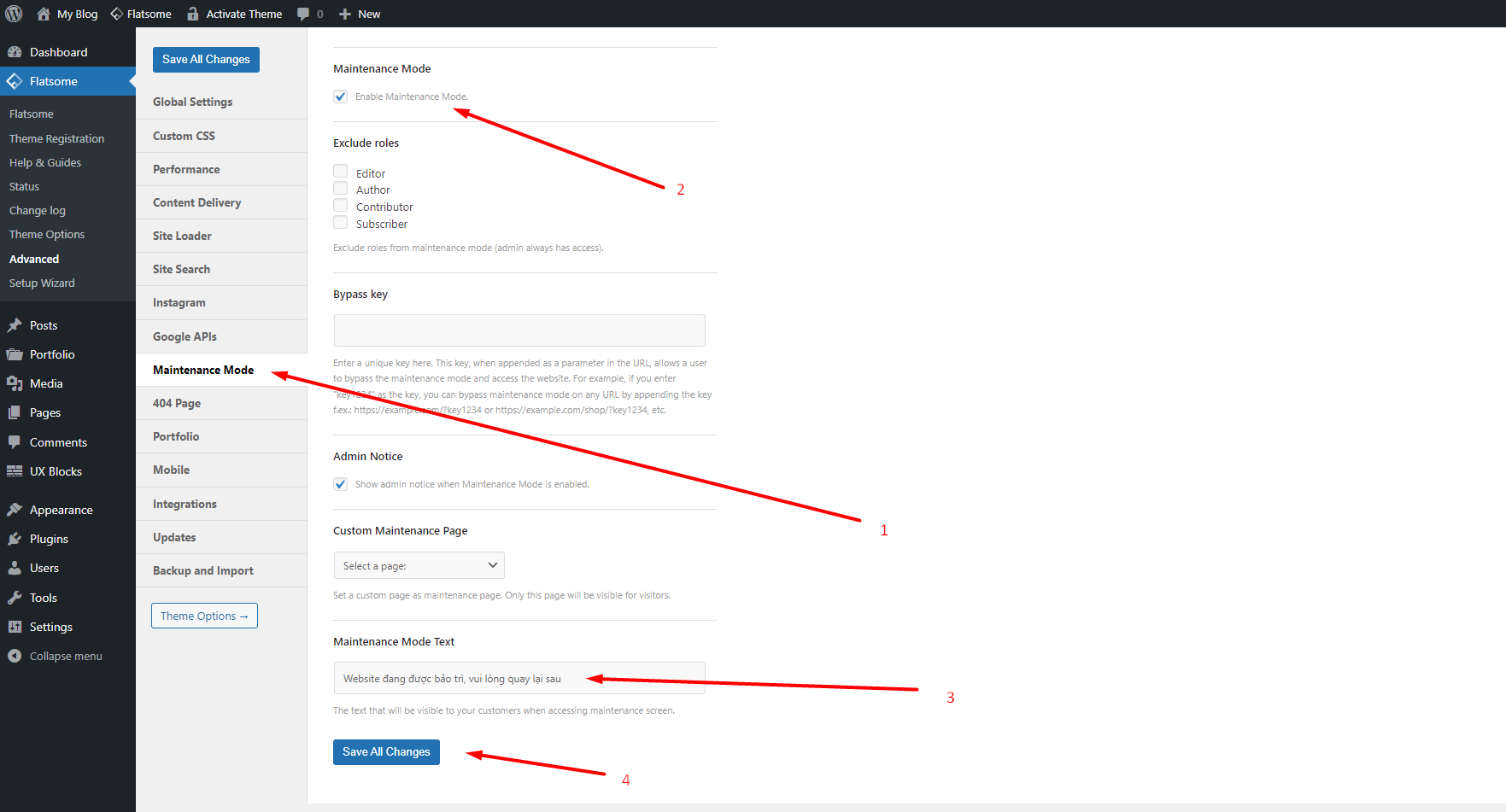
Sau khi kích hoạt, người dùng khi truy cập vào website sẽ được chuyển hướng đến giao diện bảo trì mặc định. Trang này sẽ hiển thị logo của website cùng thông báo bảo trì cơ bản, giúp thông báo cho khách truy cập một cách chuyên nghiệp và rõ ràng.
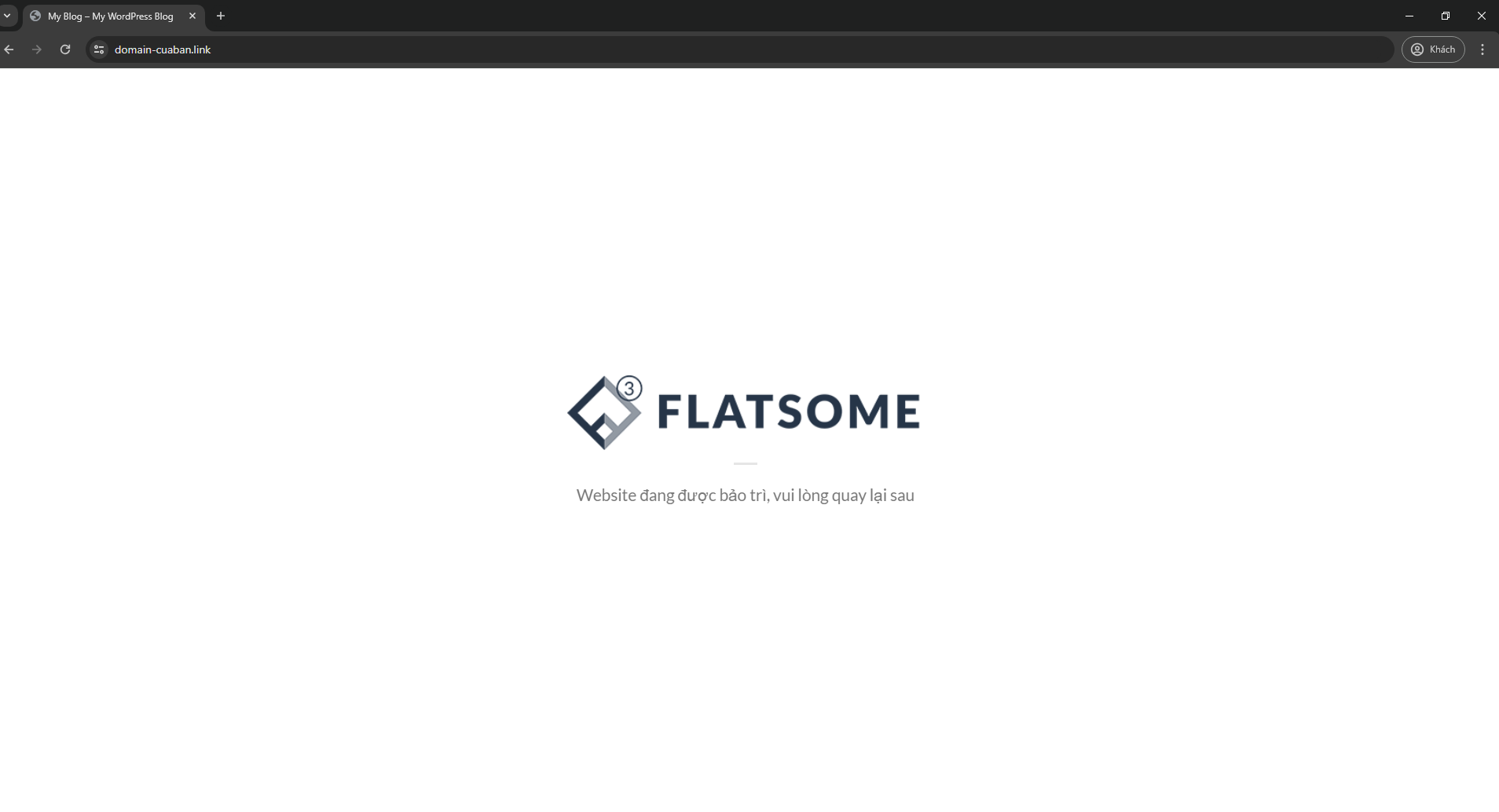
Nếu bạn không muốn sử dụng giao diện bảo trì mặc định của Flatsome như ở cách trên, bạn hoàn toàn có thể tạo một trang bảo trì riêng theo ý thích với các bước sau:
Bước 1: Đầu tiên, bạn truy cập mục Pages trên trang quản trị và nhấp Add New để tạo một trang mới.
Bước 2: Bạn đặt tên cho trang. Rồi nhấp chọn UX Builder để bắt đầu chỉnh sửa giao diện.
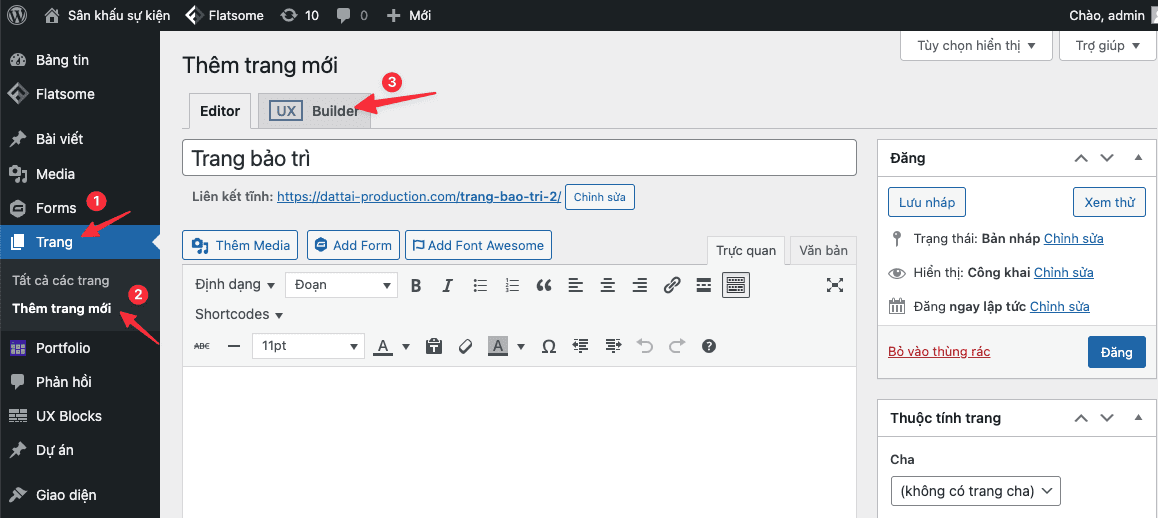
Bước 3: Bạn có thể tạo nội dung tùy ý, ví dụ: thêm hình ảnh hoặc thông báo bảo trì. Sau khi chỉnh sửa xong, bạn nhấn Update để lưu thay đổi.
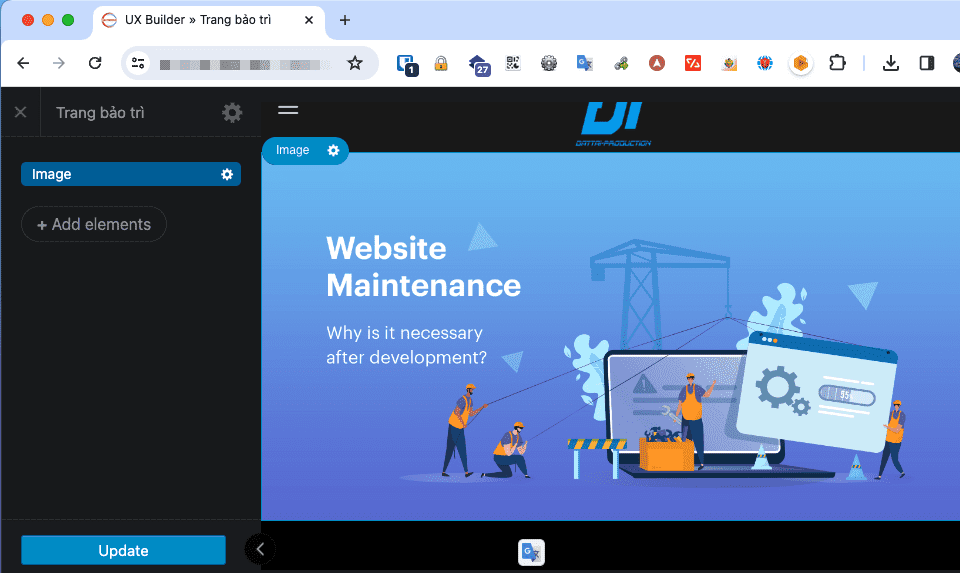
Bước 4: Bạn quay lại mục Flatsome, chọn Advanced và nhấn vào Maintenance Mode.
Bước 5: Trong phần Maintenance Page, bạn chọn trang bảo trì vừa tạo từ danh sách.
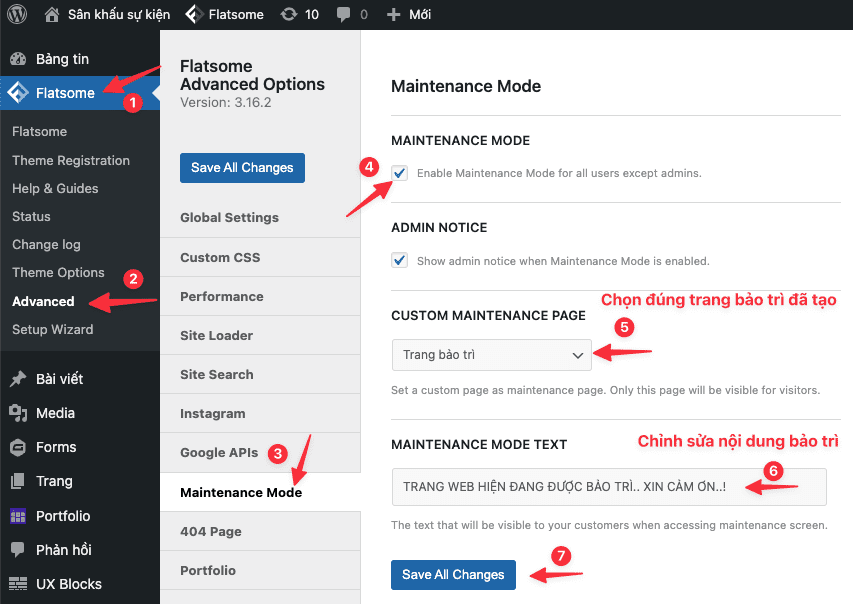
Nếu thiết lập thành công, người dùng khi truy cập vào website sẽ nhìn thấy giao diện trang bảo trì tùy chỉnh mà bạn vừa tạo.
>>> Xem thêm: 5 Bước Kiểm Tra Bảo Mật Website Đảm Bảo An Toàn
Hy vọng bài viết trên trên đã giúp bạn hiểu rõ hơn về hướng dẫn bật chế độ bảo trì website trên theme Flatsome. Nếu còn thắc mắc hay muốn đăng ký Cloud Hosting tại CloudFly, hãy liên hệ ngay với chúng tôi qua thông tin bên dưới để được tư vấn và hỗ trợ chi tiết. Đội ngũ kỹ thuật có chuyên môn cao luôn sẵn sàng 24/7 để giải quyết mọi vấn đề của bạn.
THÔNG TIN LIÊN HỆ: